RAX3000M EMMC算力版不死U-Boot下载支持DHCP中文 U-boot固件
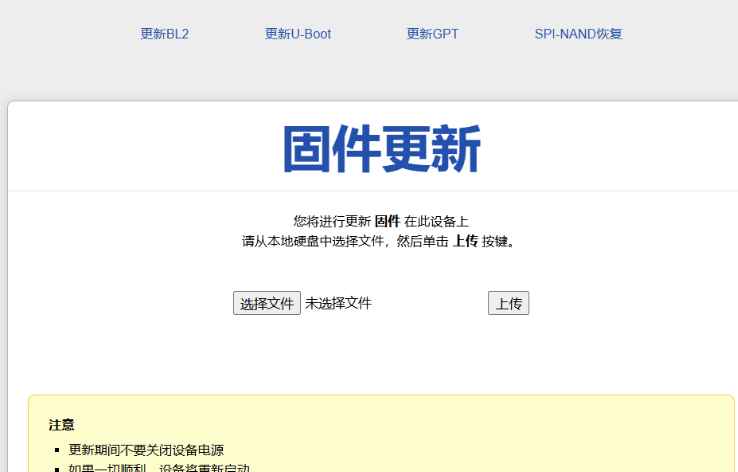
本U-Boot特色是快捷页,点击链接跳转到要进入的页面,比如刷uboot、刷gpt,也可以从其它页面跳转回uboot主页。
支持DHCP下发IP,电脑无需手动固定IP
进入此uboot方法,断电状态下按住mesh键,闪红灯,变绿灯常亮后代表已进入uboot
该uboot只适用于rax3000m emmc版,即算力版,不适用于nand版,切勿乱刷,砖了后果自负!
该uboot只适用于rax3000m emmc版,即算力版,不适用于nand版,切勿乱刷,砖了后果自负!
基于以下源码修改:
h大
GitHub - hanwckf/bl-mt798x: ATF and u-boot for mt798x.
DHCP源码来自湍清大佬,感谢大佬
U-boot固件下载rax3000m emmc算力版中文DHCP U-boot
rax3000m emmc算力版中文DHCP U-boot
dhcp-mt7981_cmcc_rax3000m-emmc-fip.zip: http://dl.ioozu.com/f/1397394-1423656148-61faba?p=5328(访问密码: 5328)
链接: https://pan.baidu.com/s/1UexH7zMw6y4DNRt_bAyULA?pwd=edfq 提取码: edfq
今天将详细介绍如何为RAX3000M EMMC算力版配置中文DHCP U-boot。可以实现无需手动设置固定IP地址即可轻松进入U-boot环境。
什么是U-boot?
U-boot(Universal Boot Loader)是一个开源的引导加载程序,用于初始化硬件并启动操作系统。它通常被嵌入到设备的固件中,并在设备上电或重启时执行。
为什么选择DHCP下发IP?
使用DHCP下发IP地址可以省去手动配置IP地址的麻烦,特别是在网络环境复杂或需要频繁更换网络的情况下。DHCP服务器会自动分配一个可用的IP地址给设备,确保设备能够顺利连接到网络。
准备工作
在开始之前,请确保您已经准备好以下工具和材料:
1. RJ45网线
2. 电脑
3. 串口调试工具(如PuTTY)
4. RAX3000M EMMC算力版设备
步骤一:进入U-boot环境
1. 断电状态下按住mesh键:首先,将RAX3000M EMMC算力版设备断电。然后,按住设备上的mesh键。
2. 等待指示灯变化:当您按住mesh键后,设备的指示灯会先闪烁红色,随后变为绿色常亮。此时表示已成功进入U-boot环境。
步骤二:配置DHCP功能
1. 连接设备与电脑:使用RJ45网线将RAX3000M EMMC算力版设备与电脑连接。
2. 打开串口调试工具:在电脑上打开串口调试工具(如PuTTY),设置正确的串口号和波特率(一般为115200)。
3. 进入U-boot命令行:在串口调试工具中输入`c`并回车,进入U-boot命令行界面。
4. 设置DHCP:在U-boot命令行中输入以下命令以启用DHCP功能:
setenv ipaddr dhcp
5. 保存配置:输入以下命令保存配置:
saveenv
6. 重启设备:输入以下命令重启设备:
reset
验证配置
1. 重新进入U-boot环境:按照步骤一的方法再次进入U-boot环境。
2. 检查IP地址:在U-boot命令行中输入以下命令查看设备的IP地址:
printenv ipaddr
如果显示为`dhcp`,则表示DHCP功能已成功配置。
注意事项
- 版本兼容性:本教程中的U-boot仅适用于RAX3000M EMMC算力版,不适用于NAND版。切勿将此U-boot刷入NAND版设备,否则可能导致设备变砖。
- 谨慎操作:在刷写U-boot或其他固件时,务必小心操作,避免误操作导致设备无法正常工作。
通过以上步骤,已经成功为RAX3000M EMMC算力版配置了中文DHCP U-boot。这一配置不仅简化了设备的网络配置过程。
点击链接加入群聊四群:722808830
点击链接加入群聊三群:751529538(已满)
点击链接加入群聊二群:376877156(已满)
点击链接加入群聊一群:622891808(已满)
饿了么红包

本站附件分享,如果附件失效,可以去找找看



